আরও সুবিধাজনক ব্যবহারের জন্য আপনি কি আইফোন, আইপ্যাড, ম্যাকবুক,... তে এয়ারড্রপের নাম কীভাবে পরিবর্তন করবেন তা জানতে আগ্রহী? নাম কীভাবে পরিবর্তন করবেন তা জানতে নিবন্ধটি পড়ুন!
 |
Airdrop হল একটি ওয়্যারলেস নেটওয়ার্কিং বৈশিষ্ট্য যা iPhone, iPad, iMac, MacBook এর মতো Apple ডিভাইসগুলিকে সংযুক্ত করে। Wi-Fi এবং Bluetooth ব্যবহার করে, Airdrop iOS ডিভাইসগুলির মধ্যে ফাইল, ছবি, ভিডিও শেয়ার করার সুযোগ দেয়। অতএব, আপনি যে নামটি ব্যবহার করতে চান সেটি আরও সহজে পরিবর্তন করতে চান। এখানে কিছু উপায় দেওয়া হল যা আপনাকে সহজেই নাম পরিবর্তন করতে সাহায্য করতে পারে।
আইফোন, আইপ্যাডে এয়ারড্রপের নাম দ্রুত পরিবর্তন করার নির্দেশাবলী
আইফোন এবং আইপ্যাডে এয়ারড্রপের নাম পরিবর্তন করা জনপ্রিয় কারণ এটি দ্রুত এবং সুবিধাজনক। আইফোনে এয়ারড্রপের নাম কীভাবে পরিবর্তন করবেন তার নির্দেশাবলী এখানে দেওয়া হল:
ধাপ ১: আপনার আইফোনে, সেটিংস অ্যাপটি খুলুন। "সাধারণ" নির্বাচন করুন, তারপর "সম্পর্কে" নির্বাচন করুন।
 |
ধাপ ২: সম্পাদনা মোড খুলতে "নাম" এ আলতো চাপুন। তারপর, আপনার পছন্দ মতো এয়ারড্রপের নাম লিখুন। অবশেষে, আইফোনে এয়ারড্রপের নাম পরিবর্তন সম্পূর্ণ করতে স্ক্রিনের উপরের ডানদিকে "সম্পন্ন" বোতামটি আলতো চাপুন।
 |
ধাপ ৩: সেটিংস থেকে বেরিয়ে Airdrop-এ যান এবং নতুন নামটি পরীক্ষা করুন। এরকম কয়েকটি সহজ ধাপ অনুসরণ করে, আপনি iPhone-এ Airdrop নাম পরিবর্তন সম্পন্ন করেছেন। আপনি iPad-এও একই ধাপগুলি করতে পারেন।
 |
ম্যাকবুকে এয়ারড্রপের নাম কার্যকরভাবে পরিবর্তন করার নির্দেশাবলী
Airdrop ডেটা স্থানান্তরের জন্য MacBook-এ সংযোগ করতে পারে। অতএব, আপনি এই পদক্ষেপগুলি অনুসরণ করে MacBook-এ Airdrop-এর নাম পরিবর্তন সহ সেটিংসও করতে পারেন:
ধাপ ১: আপনার ম্যাকবুক খুলুন, তারপর স্ক্রিনের উপরের বাম কোণে "অ্যাপল মেনু" আইকনে ক্লিক করুন। "সিস্টেম পছন্দসমূহ" খুঁজুন এবং নির্বাচন করুন।
 |
ধাপ ২: "শেয়ারিং" এ ক্লিক করুন।
 |
ধাপ ৩: এরপর, "কম্পিউটার নাম" নির্বাচন করুন। তারপর, বর্তমান এয়ারড্রপ নামটি মুছে ফেলুন এবং ম্যাকবুকে এয়ারড্রপ পুনঃনামকরণ সম্পূর্ণ করার জন্য ইচ্ছামত একটি নতুন নাম লিখুন।
 |
আইটিউনসে এয়ারড্রপের নাম কীভাবে পরিবর্তন করবেন তার নির্দেশাবলী
আইটিউনস অ্যাপল ব্যবহারকারীদের কাছে পরিচিত হয়ে উঠেছে এবং ফোন এবং অন্যান্য মোবাইল ডিভাইসের সাথে সংযোগ স্থাপন সমর্থন করে। আপনি কেবল এই পদক্ষেপগুলি অনুসরণ করে আইটিউনস ব্যবহার করে এয়ারড্রপের নাম পরিবর্তন করতে পারেন:
ধাপ ১ : আপনার কম্পিউটারের জন্য উপযুক্ত আইটিউনস সংস্করণটি ডাউনলোড এবং ইনস্টল করুন।
 |
ধাপ ২: আপনার কম্পিউটারকে আপনার Airdrop ডিভাইসের সাথে, যেমন আপনার iPhone বা iPad, একটি কেবল ব্যবহার করে সংযুক্ত করুন। iTunes খুলুন এবং অ্যাপটি চালু করুন। যখন আপনার ফোনের স্ক্রিনের উপরে টুলবারে আইকনটি প্রদর্শিত হবে, তখন Airdrop নামকরণ করতে এটিতে আলতো চাপুন।
 |
ধাপ ৩: তারপর, কম্পিউটারের সাথে সংযুক্ত আইফোন ডিভাইসে ট্যাপ করুন। এরপর, স্ক্রিনের উপরের বাম কোণে, বর্তমান এয়ারড্রপ নামের উপর ট্যাপ করুন এবং এটি মুছে ফেলুন। অবশেষে, সম্পূর্ণ করার জন্য একটি নতুন নাম লিখুন।
 |
উপরের প্রবন্ধে আপনাকে আইফোন, আইপ্যাড, ম্যাকবুক এবং আইটিউনসে এয়ারড্রপের নাম পরিবর্তন করার পদ্ধতি সহজ এবং বিস্তারিতভাবে দেখানো হয়েছে। এয়ারড্রপের নাম পরিবর্তন করার জন্য উপযুক্ত পদ্ধতিটি বেছে নিন, যা আপনাকে সহজেই এই বৈশিষ্ট্যটি সনাক্ত করতে এবং ব্যবহার করতে সহায়তা করবে।
[বিজ্ঞাপন_২]
সূত্র: https://baoquocte.vn/cach-doi-ten-airdrop-tren-iphone-ipad-macbook-itunes-sieu-de-280422.html


![[ছবি] জাতীয় পরিষদের চেয়ারম্যান ট্রান থান মান বিদায় জানাতে আসা বিদেশী রাষ্ট্রদূতদের স্বাগত জানাচ্ছেন](https://vphoto.vietnam.vn/thumb/1200x675/vietnam/resource/IMAGE/2025/10/30/1761820977744_ndo_br_1-jpg.webp)

![[ছবি] জেনারেল সেক্রেটারি টু ল্যাম প্রাক্তন ব্রিটিশ প্রধানমন্ত্রী টনি ব্লেয়ারের সাথে দেখা করেছেন](https://vphoto.vietnam.vn/thumb/1200x675/vietnam/resource/IMAGE/2025/10/30/1761821573624_tbt-tl1-jpg.webp)
![[ছবি] ভিয়েতনাম-যুক্তরাজ্য উচ্চ-স্তরের অর্থনৈতিক সম্মেলনে যোগদান করেছেন সাধারণ সম্পাদক টু ল্যাম](https://vphoto.vietnam.vn/thumb/1200x675/vietnam/resource/IMAGE/2025/10/30/1761825773922_anh-1-3371-jpg.webp)
![[ছবি] কেন্দ্রীয় অভ্যন্তরীণ বিষয়ক কমিশনের তৃতীয় দেশপ্রেমিক অনুকরণ কংগ্রেস](https://vphoto.vietnam.vn/thumb/1200x675/vietnam/resource/IMAGE/2025/10/30/1761831176178_dh-thi-dua-yeu-nuoc-5076-2710-jpg.webp)
![[ছবি] হাজার হাজার মানুষের তীব্র জলরাশি থেকে বাঁধ রক্ষা করার মর্মস্পর্শী দৃশ্য।](https://vphoto.vietnam.vn/thumb/1200x675/vietnam/resource/IMAGE/2025/10/30/1761825173837_ndo_br_ho-de-3-jpg.webp)


















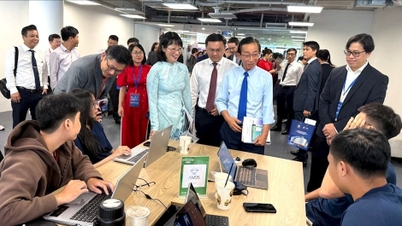
























































































মন্তব্য (0)